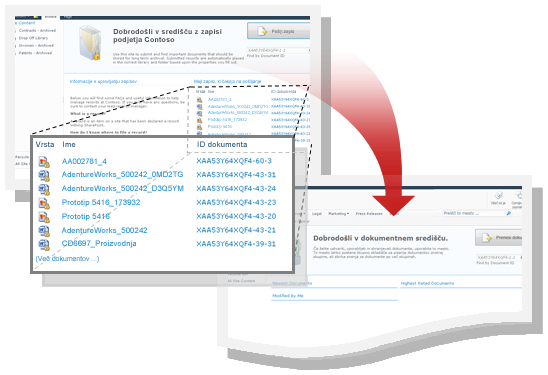Z ID-ji dokumentov si lahko pomagate pri upravljanju dokumentov ali zapisov. Omogočite storitev »ID dokumenta« za mesto, če želite dodati ID dokumenta v vsako datoteko na mestu.
V tem članku
Pregled
S funkcijo »ID dokumenta« lahko upravljate svoje dokumente, saj omogočajo preprosto sledenje elementom, ne glede na to, kje so. Če je pravna pogodba na primer iz knjižnice dokumentov na enem mestu premaknjena v knjižnico dokumentov na drugem mestu, boste pogodbo lahko preprosto našli na podlagi ID-ja dokumenta. ID-je dokumentov so samodejno dodeljeni prenesenemu dokumentu, ta ID pa bo elementu sledil skozi celoten življenjski cikel. ID-je dokumentov je mogoče dodeliti tudi kompletom dokumentov.
Ko je storitev »ID dokumenta« prvič omogočena, bodo novi dokumenti v zbirki mest samodejno dodeljeni novim ID-jem. Posel časovnika je načrtovan za dodelitev ID-jev dokumentom, ki so že v zbirki mest.
Ko je storitev omogočena, je v vrsti vsebine »Dokument« in »Nabor dokumentov« samodejno dodan nov stolpec. V stolpcu »ID dokumenta« je prikazan ID, dodeljen elementu.
Preden v sistemu za upravljanje vsebine uporabite funkcijo »ID dokumenta«, jo morate najprej omogočiti za vsako zbirko mest, v katero so shranjeni vaši dokumenti.
Premikanje datotek z ID-jem dokumenta
V SharePoint se ID dokumenta običajno premakne skupaj z datoteko. Če pa na ciljnem mestu storitev »ID dokumenta« ni omogočena, dokument ne bo več imel ID-ja dokumenta.
Če SharePoint Server edini način za hranjenje ID-ja dokumenta na mestih, je uporaba skrbniške strani »Vsebina mesta in struktura« v razdelku »Nastavitve mesta« med premikanjem dokumentov.
Kopiranje datotek z ID-jem dokumenta
Ko ustvarite kopijo datoteke, je za kopijo ustvarjen nov ID dokumenta. Datoteka, ki je bila na primer prenesena z enega mesta in prenesena na drugo, je kopija. Če pa na ciljnem mestu storitev »ID dokumenta« ni omogočena, kopija ne bo imel ID-ja dokumenta.
Aktiviranje, omogočanje in konfiguracija funkcije »ID dokumenta«
Če želite najprej uporabiti ID-je dokumentov za sledenje dokumentom ali zapisom, morate slediti postopku v dveh korakih:
Aktiviranje funkcije »ID dokumenta« v zbirki mest
Opomba: Če želite omogočiti funkcijo »ID dokumenta« morate biti skrbnik zbirke mest.
-
Pojdite v zbirko mest najvišje ravni.
-
Izberite Nastavitve, nato pa še Nastavitve mesta.
-
V razdelku Skrbništvo zbirke mest izberite Funkcije zbirke mest.
-
Ob storitvi ZA ID-je dokumentov izberite Aktiviraj. Ob elementu se prikaže oznaka Aktivno, funkcija pa je aktivirana za trenutno zbirko mest.
Omogočanje in konfiguriranje uporabe ID-jev dokumentov v zbirki mest
Ko omogočite funkcijo »ID dokumenta« za katero koli zbirko mest, bo ID dokumenta samodejno dodeljen vsem dokumentom v zbirki mest. Upoštevajte, da lahko ta postopek traja nekaj časa, odvisno od števila dokumentov v zbirki mest.
Opomba: Če želite omogočiti in konfigurirati funkcijo »ID dokumenta«, morate biti skrbnik zbirke mest.
-
Pojdite v zbirko mest najvišje ravni.
-
Izberite Nastavitve, nato pa še Nastavitve mesta.
-
V razdelku Skrbništvo zbirke mest izberite Nastavitve ID-ja dokumenta.
-
Na strani Nastavitve ID-ja dokumenta v razdelku Dodelitev ID-jev dokumentov preverite, ali je potrditveno polje Dodeli ID-je dokumenta potrditveno polje.
Opomba: Ko omogočite dodelitev ID-jev dokumentov za prvo v zbirki mest, se prikaže sporočilo: Konfiguracija funkcije »ID dokumenta« je načrtovana za dokončanje s samodejnim postopkom. To pomeni, da je posel časovnika odgovoren za dokončanje dodelitve ID-jev dokumentov za vse dokumente v zbirki mest. Trajanje tega postopka je odvisno od števila dokumentov v zbirki mest.
-
Če želite nastaviti niz znakov ali številk po meri, ki so samodejno dodani na začetek vsakega ID-ja dokumenta, vnesite niz v razdelek ID-ji začetka s temi znaki.
-
Če želite, da je predpona samodejno dodana vsem obstoječim ID-jem dokumentov v zbirki mest, potrdite polje Ponastavi vse ID-je dokumentov ….
-
V razdelku Obseg iskanja ID-ja dokumenta izberite mesta, ki jih želite uporabiti kot obseg iskanja za iskanje ID-ja.
-
Izberite V redu.
Opomba: Če je storitev »ID dokumenta« omogočena za katero koli zbirko mest, je kot raven zbirke mest dodan stolpec v vrste vsebine »Dokument in nabor dokumentov«. Stolpec »ID dokumenta« se uporablja za prikaz ID-ja, dodeljenega elementu.